Es ist immer wichtig, die neuesten Treiber für Ihren Scanner zu haben, um ihn in tiptop Form zu halten und die Gesamtleistung des Computers zu verbessern. In diesem Beitrag zeigen wir Ihnen 2 einfache Möglichkeiten, um die neuesten ScanSnap iX500-Treiber zu erhalten.
2 Methoden, um ScanSnap iX500-Treiber zu aktualisieren
Beide Methoden unten funktionieren in Windows 10, 8.1 und 7. Und wie die Methodenliste nahelegt, müssen Sie nicht beide ausprobieren. Entscheide einfach, ob du es manuell oder automatisch machen willst und entscheide dich für eine der beiden Methoden:
- ScanSnap iX500 Treiber automatisch aktualisieren (empfohlen)
- ScanSnap iX500 Treiber manuell aktualisieren
Methode 1: ScanSnap iX500 Treiber automatisch aktualisieren (empfohlen)
Wenn du dich nicht traust, manuell mit Treibern herumzuspielen, kannst du es automatisch mit Driver Easy machen.
Driver Easy erkennt Ihr System automatisch und findet die richtigen Treiber dafür. Sie müssen nicht genau wissen, welches System auf Ihrem Computer läuft, Sie müssen nicht riskieren, den falschen Treiber herunterzuladen und zu installieren, und Sie müssen sich keine Sorgen machen, bei der Installation einen Fehler zu machen. Driver Easy kümmert sich um alles.
Sie können Ihre Treiber entweder mit der FREE oder der Pro Version von Driver Easy automatisch aktualisieren. Aber mit der Pro-Version sind es nur 2 Klicks (und Sie erhalten vollen Support und eine 30-tägige Geld-zurück-Garantie):
1) Laden Sie Driver Easy herunter und installieren Sie es.
2) Starten Sie Driver Easy und klicken Sie auf die Schaltfläche Jetzt scannen. Driver Easy wird dann Ihren Computer scannen und alle problematischen Treiber erkennen.
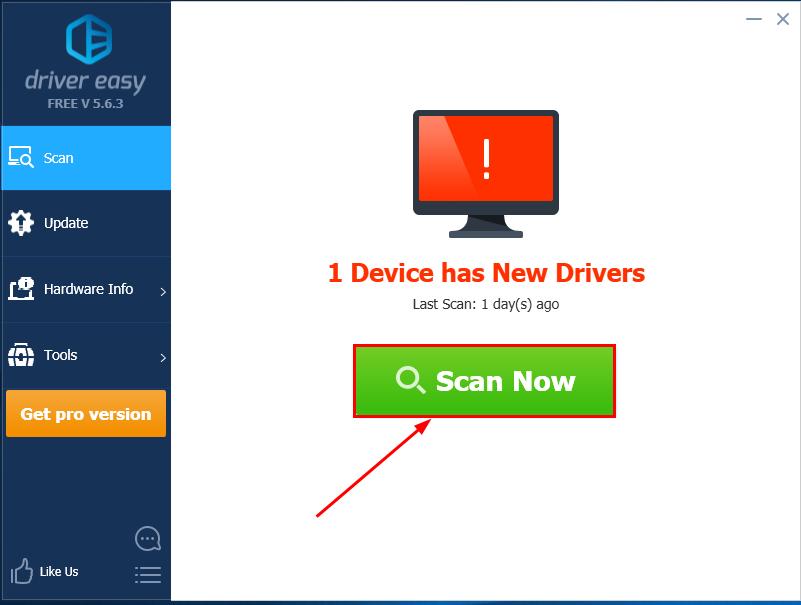
3) Klicken Sie auf Alle aktualisieren, um automatisch die korrekte Version ALLER Treiber herunterzuladen und zu installieren, die auf Ihrem System fehlen oder veraltet sind (dafür ist die Pro-Version erforderlich – Sie werden zum Upgrade aufgefordert, wenn Sie auf Alle aktualisieren klicken).
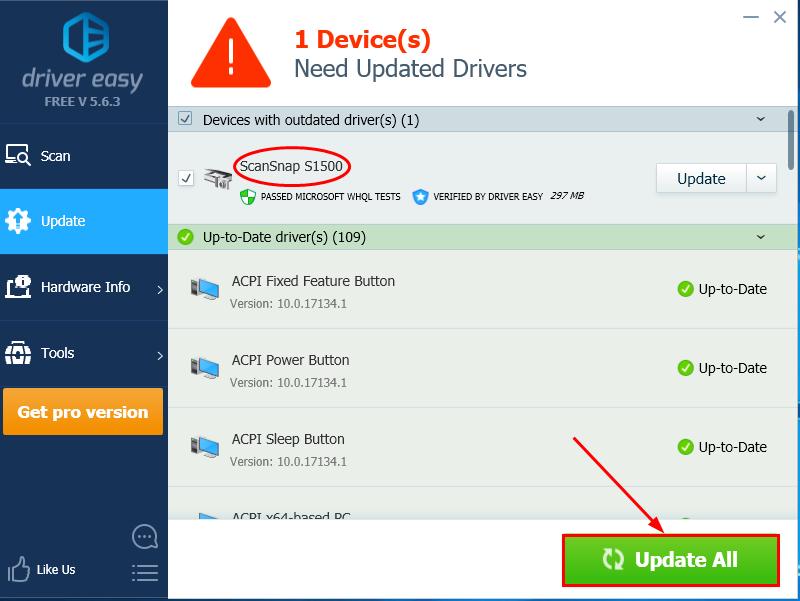
4) Starten Sie Ihren Computer neu, damit die Änderungen wirksam werden.
Methode 2: ScanSnap iX500 Treiber manuell aktualisieren
- Gehen Sie zu ScanSnap Software Downloads.
- Wählen Sie ScanSnap iX500, wählen Sie Ihr Betriebssystem und klicken Sie dann auf Softwareliste anzeigen.
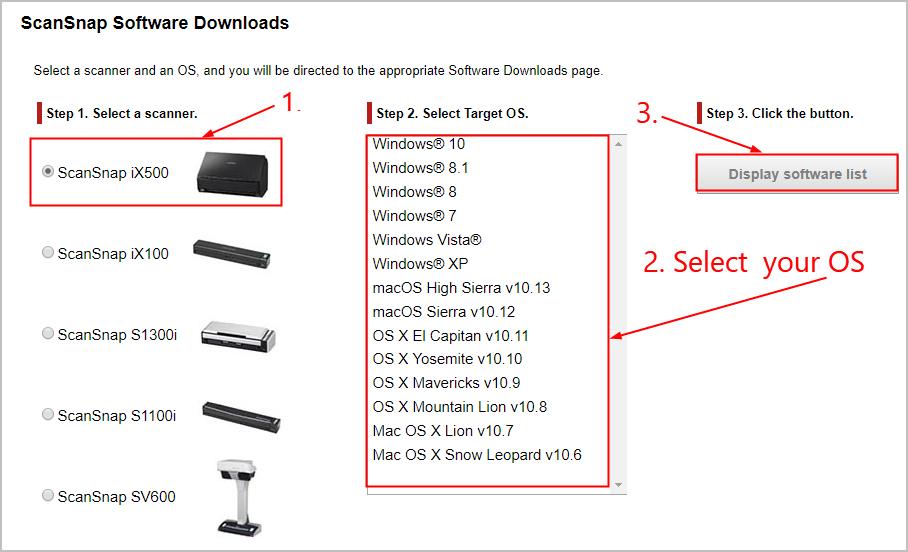
- Klicken Sie auf Download in ScanSnap Installer und Download in ScanSnap Manager.
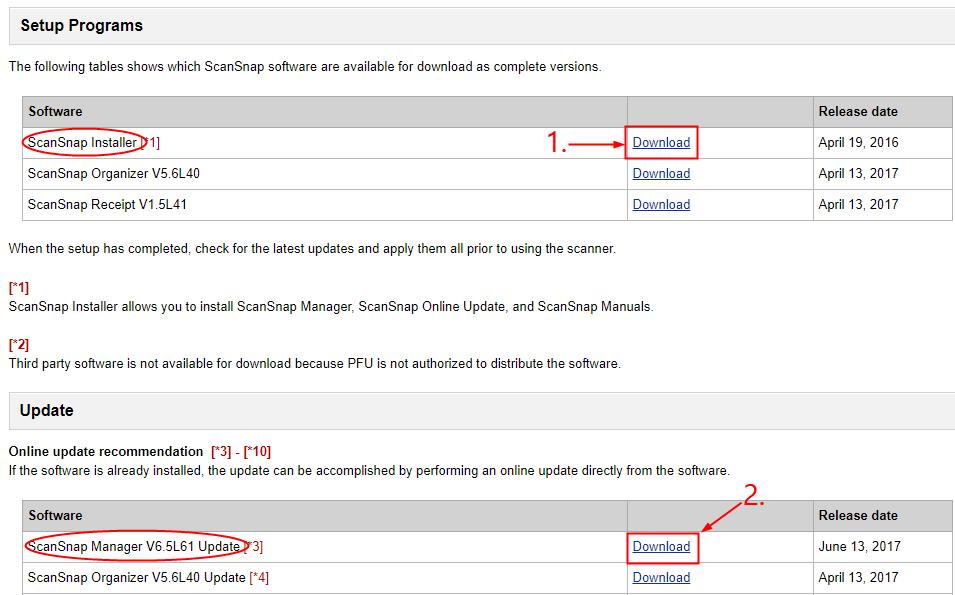
- Doppelklicken Sie auf die heruntergeladene ScanSnap Installer-Datei und folgen Sie den Anweisungen auf dem Bildschirm, um die Installation abzuschließen.
- Starten Sie Ihren Computer neu, damit die Änderungen wirksam werden.